„Microsoft“ nauja „Maps“ programa buvo sukurta jūsų „Windows“ telefonui, tačiau kadangi „Windows 10“ yra universalus operacinė sistema, programa taip pat yra iš anksto įdiegta jūsų kompiuteryje.
Tai iš tikrųjų gana tvarkinga programa ištirti - turn-by-turn kryptys yra tik viena iš daugelio jo funkcijų.
Žiūrėkite, ką siūlo „Maps“ programa.
Paieška
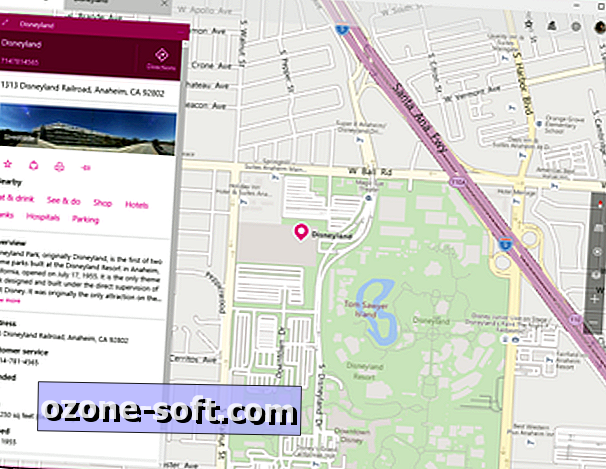
", " modalTemplate ":" {{content}} ", " setContentOnInit ": false} '>
Paieškos funkcija skirta ne tik prijungti galutinę paskirties vietą. Paspauskite paieškos piktogramą ir įveskite viską - adresą, miestą, turistų lankomumą, vietinį tašką arba kategoriją (pvz., „Restoranai Los Andžele“) ir pamatysite realaus laiko „Bing“ rezultatus kairėje šoninėje juostoje. Informacija, kurią gausite, priklausys nuo to, ko ieškote, bet „Bing“ ištrauks visus svarbius rezultatus, įskaitant nuotraukas, „Yelp“ atsiliepimus ir „Wikipedia“ statistiką.
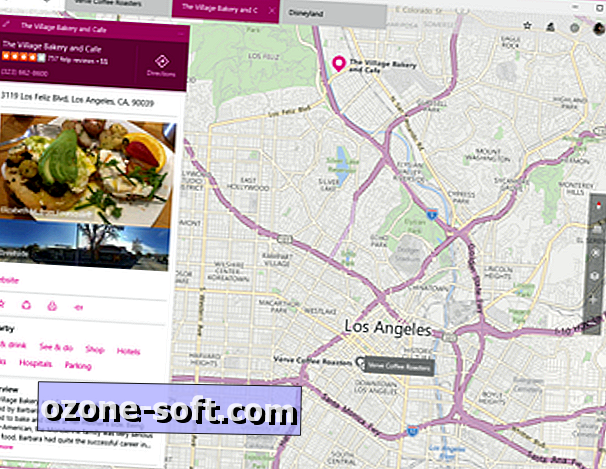
", " modalTemplate ":" {{content}} ", " setContentOnInit ": false} '>
Naujausioje „Windows 10“ versijoje („Build 14295“) neseniai atliktos paieškos išsaugomos kaip skirtukai palei programos viršų, o paieškos sluoksnis yra vienas ant kito (žemėlapyje matysite naujausias pilkas spalvas). Tai ypač patogu, jei ieškote kelių vietų (pvz., Norite rasti „Trader Joe“ arčiausiai „Disneyland“). Norėdami uždaryti skirtuką, užveskite pelės žymeklį ant jo ir paspauskite rodomą X mygtuką.
Kryptys
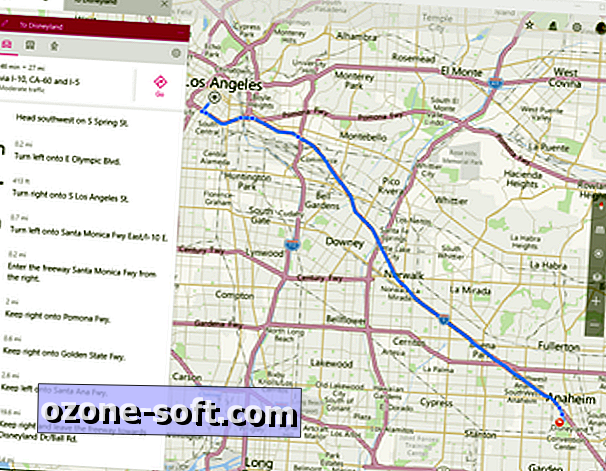
", " modalTemplate ":" {{content}} ", " setContentOnInit ": false} '>
Akivaizdu, kad kryptys yra didelė visų žemėlapių programų dalis, o žemėlapių programoje pateiktos nuorodos yra gana paprastos. Paspauskite „Kryptys“ piktogramą, kad galėtumėte prijungti savo dabartinę vietą ir tikslą, o programa tarnaus iki vairavimo, viešojo transporto ir pėsčiomis.
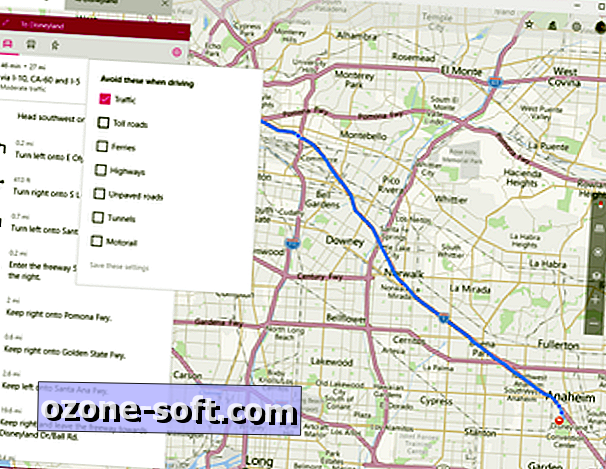
", " modalTemplate ":" {{content}} ", " setContentOnInit ": false} '>
Jūs taip pat turite galimybę pritaikyti savo maršrutą - vairuotojai gali pasirinkti, kad išvengtų mokamų kelių, greitkelių ir tunelių, o viešieji tranzito gavėjai gali ieškoti maršrutų, kuriuose siūloma mažiau pervežimų ar mažiau pėsčiomis.
Pamėgtos vietos
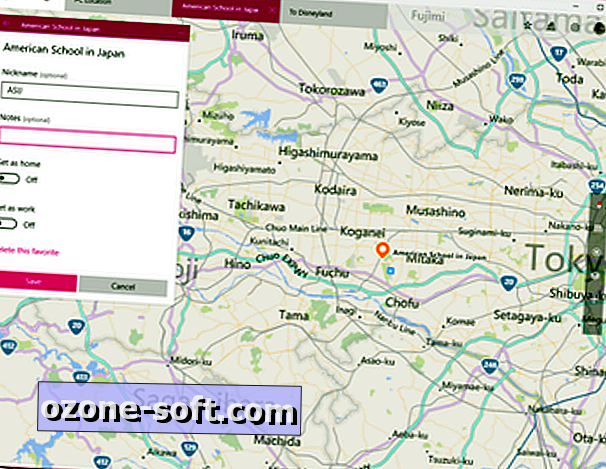
", " modalTemplate ":" {{content}} ", " setContentOnInit ": false} '>
Skyriuje „Pamėgtos vietos“ rasite vietą, kurioje rasite mėgstamas / pažymėtas vietas. Negalite pridėti mėgstamų iš mėgstamų skyriaus; jei norite pridėti mėgstamą, pirmiausia turėsite jį ieškoti skiltyje „Paieška“ ir tada spustelėti žvaigždę, kuri bus rodoma pagal tos vietos pavadinimą. Kiekvieną mėgstamąjį galite slapyvardžiuoti ir nustatyti kaip savo namus ar darbo vietą (nors galite turėti tik vieną iš jų).
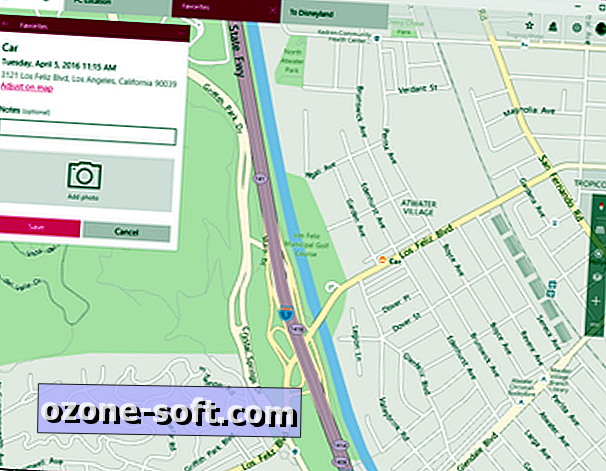
", " modalTemplate ":" {{content}} ", " setContentOnInit ": false} '>
Skiltyje „Pamėgtos vietos“ yra „Automobilio vietos“ funkcija, leidžianti pridėti automobilio vietą, kad prisimintumėte, kur pastatėte automobilį. Jei norite pridėti automobilio vietą, tiesiog spustelėkite Pridėti vietą, o programa užregistruos jūsų dabartinę vietą, laiką ir datą. Taip pat galite pridėti nuotrauką (savo automobilį ar vietą; greičiausiai norėsite pridėti nuotrauką, kuri padės jums nustatyti, kur yra jūsų automobilis), ir koreguokite tikslią vietą žemėlapyje, jei „Windows“ vietos duomenys yra šiek tiek išjungtas.
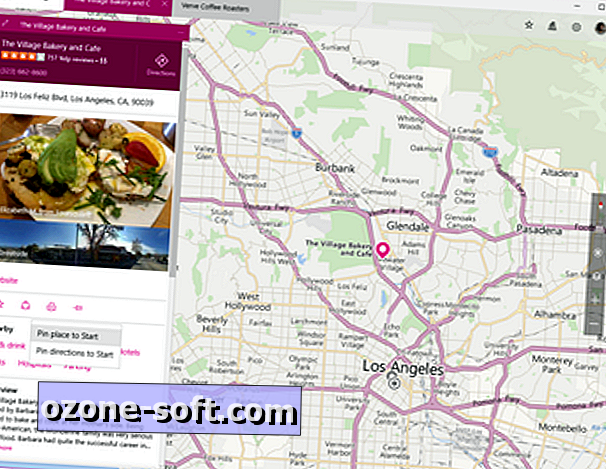
", " modalTemplate ":" {{content}} ", " setContentOnInit ": false} '>
Jei norite, kad jūsų mėgstamos vietos būtų dar prieinamesnės, galite įdėti jas į plyteles į meniu Pradėti. Norėdami tai padaryti, eikite į vietą, kurią norite užfiksuoti, ir spustelėkite vietą, esančią po vietos pavadinimu. Pasirinkite „ Paleisti į pradžią“ arba „ Kreiptis“ į „Pradėti“ ir spustelėkite Taip .
3D miestai
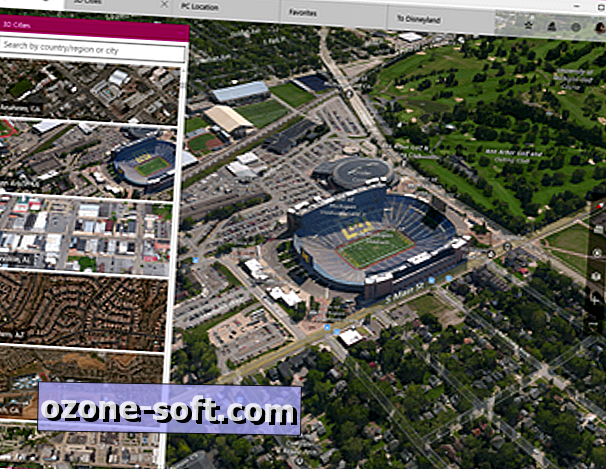
", " modalTemplate ":" {{content}} ", " setContentOnInit ": false} '>
Žemėlapio nerds mylės 3D miestų funkciją, kuri leidžia jums ištirti šimtus miestų realistiškuose 3D vaizduose. Norėdami pasiekti šią funkciją, paspauskite „3D Cities“ piktogramą ir pereikite prie miesto, kurį norite patikrinti.
3D miestus taip pat galite pasiekti tiesiai iš bet kurio 3D paruošto miesto žemėlapio. Spustelėkite sluoksnių piktogramą ir perjunkite į „Aerial view“, tada spustelėkite pakreipimo piktogramą, kad pamatytumėte miestą, kad jis pasirodytų trimis aspektais. Galite naršyti 3D miestą naudodami pelę, dešiniuoju pelės klavišu spustelėdami norėdami pasukti vaizdą ir kairįjį pelės klavišą. Dešiniuoju pelės mygtuku spustelėkite vieną kartą gatvėje, kad įvestumėte „Microsoft“ „Street View“ versiją, dar vadinamą „Streetside“ vaizdais.
3D miestai dažniausiai yra tik įdomus bruožas, tačiau jis taip pat gali būti naudingas - neseniai naudodavau jame, norėdami patikrinti pastatų, kuriuos aš galvojau apie nuomą, stogo patogumus.
Redaktoriaus pastaba: šis straipsnis iš pradžių buvo paskelbtas 2016 m. Vasario 19 d. Ir buvo atnaujintas 2016 m. Balandžio 5 d., Kad atspindėtų „Windows 10 Insider Preview Build 14295“ pakeitimus.












Palikite Komentarą